Bí quyết tối ưu hiệu suất Samsung Galaxy: Cách thức nâng cấp trải nghiệm trên các dòng máy Galaxy
Tối ưu hóa tốc độ di động luôn là chủ đề được quan tâm. Trước đây, Tripi.vn đã chia sẻ cách tăng tốc download file trên Galaxy S5. Hôm nay, chúng tôi tiếp tục giới thiệu 6 giải pháp đơn giản nhưng hiệu quả để cải thiện hiệu suất toàn diện cho dòng Samsung Galaxy.
Cẩm nang tăng tốc toàn diện cho Samsung Galaxy: Bí quyết nâng cấp hiệu suất S6, S6 Edge, S5, A7, A8
1. Giải phóng bộ nhớ đệm (Cached Data)
Dữ liệu bộ nhớ đệm tích lũy theo thời gian sử dụng, chiếm dụng không gian lưu trữ mà không mang lại nhiều giá trị. Việc dọn dẹp định kỳ giúp:
- Tăng tốc độ truy xuất dữ liệu
- Cải thiện khả năng phản hồi
- Tối ưu hóa hiệu suất tổng thể
Cách thực hiện:
Cài đặt => Bộ nhớ => Dữ liệu bộ nhớ đệm => Xóa dữ liệu => Xác nhận
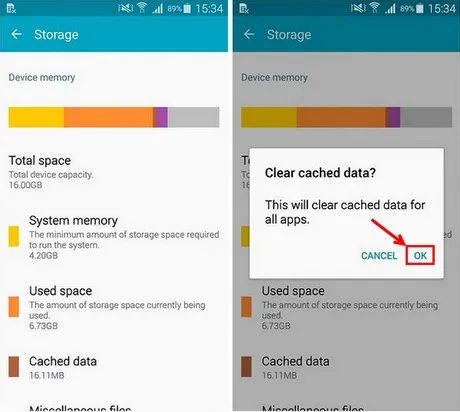
2. Tùy biến giao diện với Launcher mới
Giao diện TouchWiz mặc định trên các dòng Galaxy S6, S6 Edge, S5, A7, A8 đôi khi khiến trải nghiệm trở nên ì ạch. Hãy làm mới thiết bị bằng các Launcher tối ưu như Google Now Launcher, Nova Launcher Prime - những lựa chọn hoàn hảo để cá nhân hóa và tăng tốc độ phản hồi.
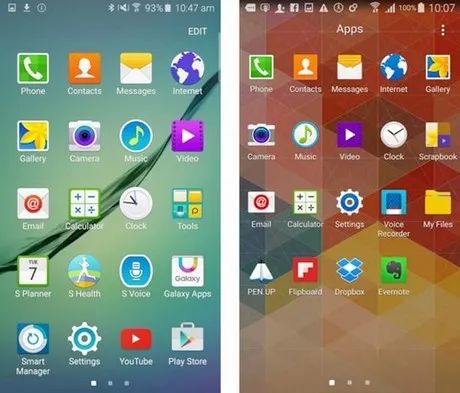
3. Kiểm soát ứng dụng khởi động cùng hệ thống
Các ứng dụng tự động khởi chạy khi bật máy là nguyên nhân hàng đầu khiến Galaxy của bạn chậm chạp. Hãy chủ động quản lý danh sách ứng dụng được phép khởi động, càng hạn chế số lượng ứng dụng chạy nền, hiệu suất thiết bị càng được cải thiện rõ rệt.

4. Tối ưu hệ thống bằng cách loại bỏ ứng dụng dư thừa
Hãy dành chút thời gian 'dọn dẹp' kho ứng dụng bằng cách loại bỏ những phần mềm không cần thiết, ít sử dụng hoặc quá nặng so với cấu hình máy. Tham khảo ngay hướng dẫn gỡ ứng dụng trên Android để thực hiện một cách an toàn và hiệu quả nhất.

5. Tối ưu quá trình cập nhật ứng dụng
Các ứng dụng thường xuyên tự động cập nhật phiên bản mới mà không báo trước, gây tốn tài nguyên hệ thống. Bạn hoàn toàn có thể chủ động kiểm soát bằng cách:
- Thiết lập lịch cập nhật thủ công
- Ưu tiên cập nhật ứng dụng quan trọng
- Tắt hoàn toàn chế độ tự động cập nhật theo hướng dẫn tắt tự động cập nhật ứng dụng Android

6. Tắt hiệu ứng hình ảnh không cần thiết
Các hiệu ứng chuyển động tuy đẹp mắt nhưng lại ngốn khá nhiều tài nguyên hệ thống. Để tối ưu hiệu suất:
Vào Cài đặt màn hình chính => Hiệu ứng chuyển tiếp => Chọn Không

Với 6 giải pháp đơn giản trên, bạn hoàn toàn có thể tối ưu hiệu suất cho các dòng Galaxy S6, S6 Edge, S5, A7, A8. Đặc biệt với Galaxy S6 - dòng flagship được yêu thích nhưng thời lượng pin hạn chế, đừng quên áp dụng các mẹo tiết kiệm pin trên Galaxy S6 đã được Tripi.vn chia sẻ để có trải nghiệm trọn vẹn hơn.
Nếu đang sở hữu Samsung Galaxy A7, bạn đừng bỏ lỡ cơ hội khám phá những tính năng hữu ích của thiết bị, từ việc quản lý kết nối wifi đến các thủ thuật tối ưu khác. Để làm chủ hoàn toàn khả năng kết nối, hãy tham khảo ngay bài viết chi tiết về cách bật/tắt wifi trên Samsung Galaxy A7 - một trong những thao tác cơ bản nhưng vô cùng quan trọng khi sử dụng smartphone.
Có thể bạn quan tâm

Tranh tô màu Goku đẹp nhất dành cho bé

Tranh tô màu quả táo - Khám phá sắc màu tươi mới

9 Viên uống hỗ trợ điều trị bệnh trĩ hiệu quả nhất hiện nay

Uống thuốc cho trẻ cùng sữa, lợi hay hại?

Top 5 quán nhậu nổi bật tại Hải Phòng


